一、什么是音乐编辑?
音频编辑主要就是采用专业的软件,改变音频的属性,生成一个新的音频。对音乐进行编辑的范围其实很广,音频编辑主要是对音频的这些属性进行编辑:
1、音频的剪切、合并。
2、调整播放速度。
3、给音频添加特效。
4、调整音频的输出音量。
下面就为大家结合实例,了解音频编辑的各个方面。
二、如何利用剪切合并音频功能制作串烧歌曲?
剪切音频在现实中的应用也是非常广泛的,比如我们手机制作铃声,串烧歌曲的合并等等。对音频进行剪切合并操作时,推荐使用都叫兽™音频编辑。
都叫兽™音频编辑是现在市面上深受用户喜爱的一款专业音频编辑软件。它具有非常齐全的音频编辑功能。下面我就以制作周杰伦的串烧歌曲为例,给大家介绍一下,利用这一软件进行音频剪切合并的具体操作。
都叫兽™音频编辑 - 专业的音频编辑工具集

音乐录音 可录制流媒体的声音,并输出为各种音乐格式。
裁剪音频 裁剪MP3,ACC,FLAC,APE等流行格式的音乐,并可为音频添加特效。
格式转换 支持MP3,MP2,M4A,WMA,ACC,AC3,FLAC,WAV,AMR,OGG,APE,MKA等格式的自由互换。
iTunes音乐迁移 支持把音乐文件上传到iTunes。
免费试用 下载后可正常使用软件的所有功能。
音乐录音 可录制流媒体的声音,并输出为各种音乐格式。
格式转换 支持MP3,MP2,M4A,WMA,ACC,AC3...
免费试用 下载后可正常使用软件的所有功能。
1、 下载安装都叫兽™音频编辑。
2、 打开软件,在操作界面点击剪切。
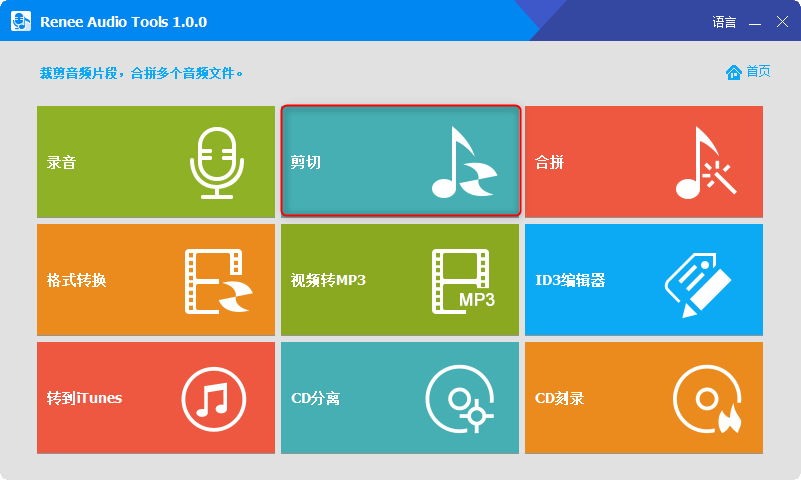
3、 点击添加文件,选择需要进行剪切合并的第一首音频文件。
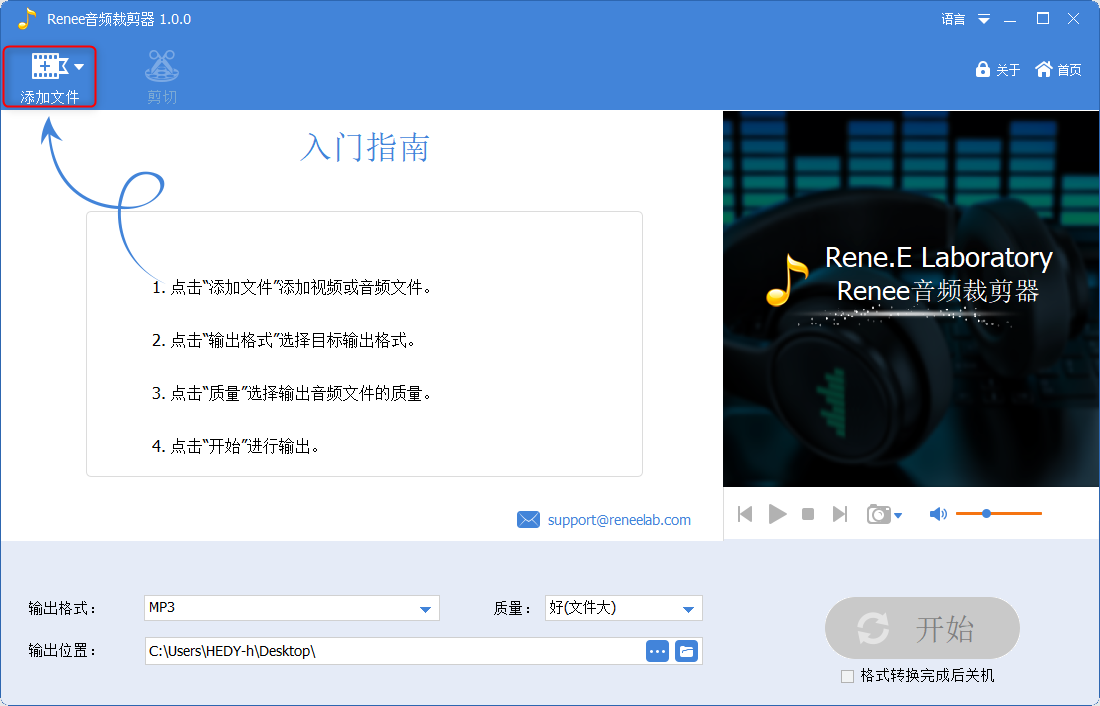
4、 添加完文件后,点击剪切。
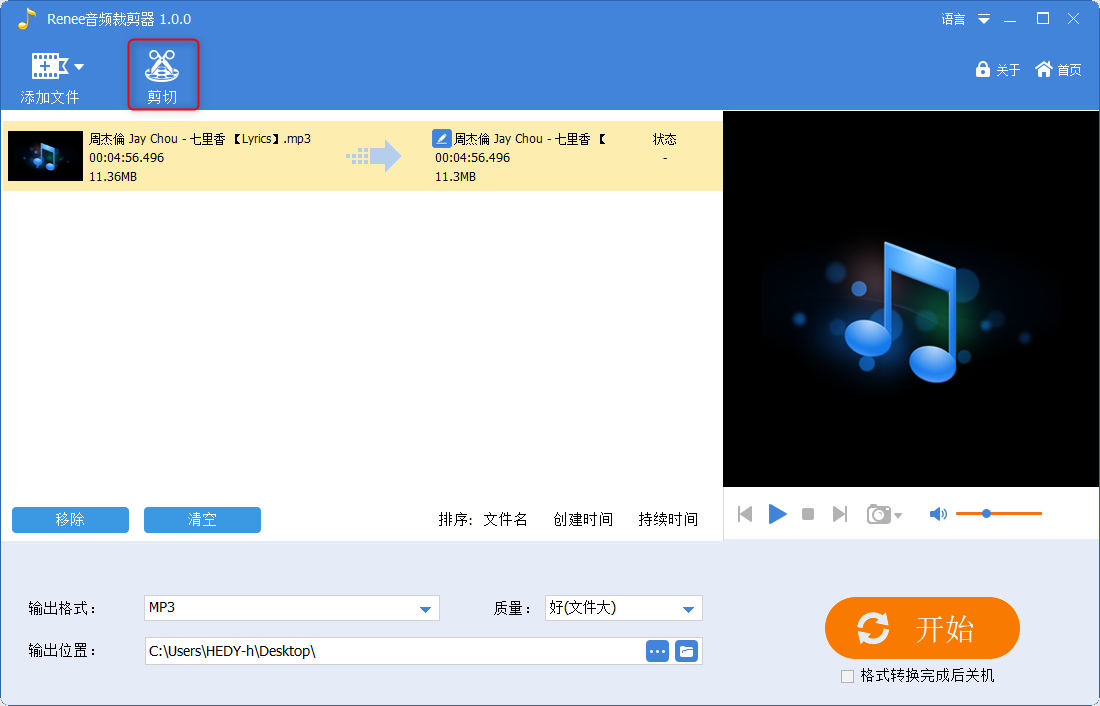
5、 选择剪切的范围,然后调整淡入淡出的时间。选择完成后点击ok。
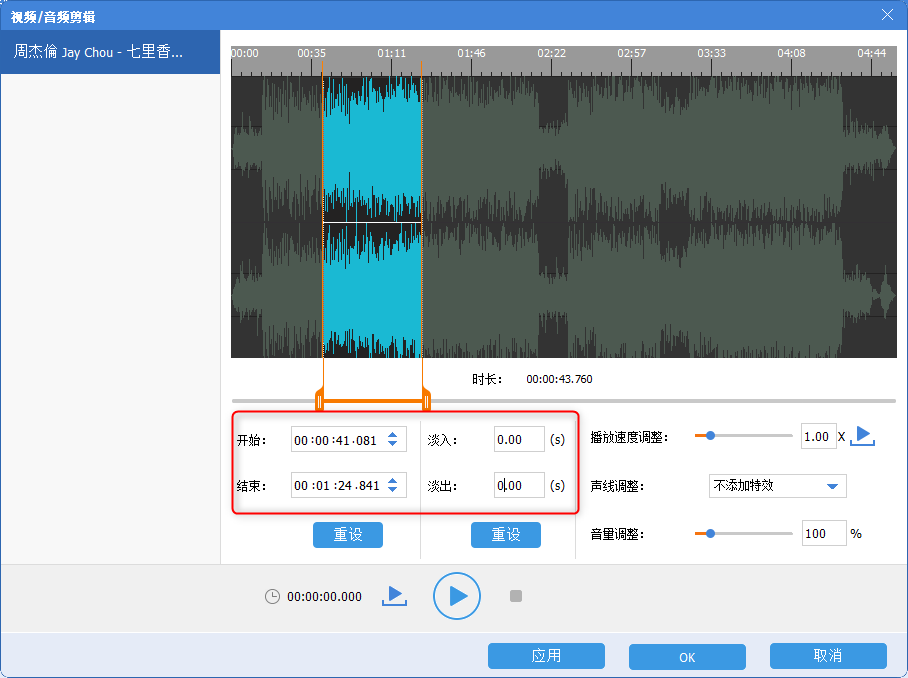
6、 返回界面添加第二首歌曲,然后点击剪切。
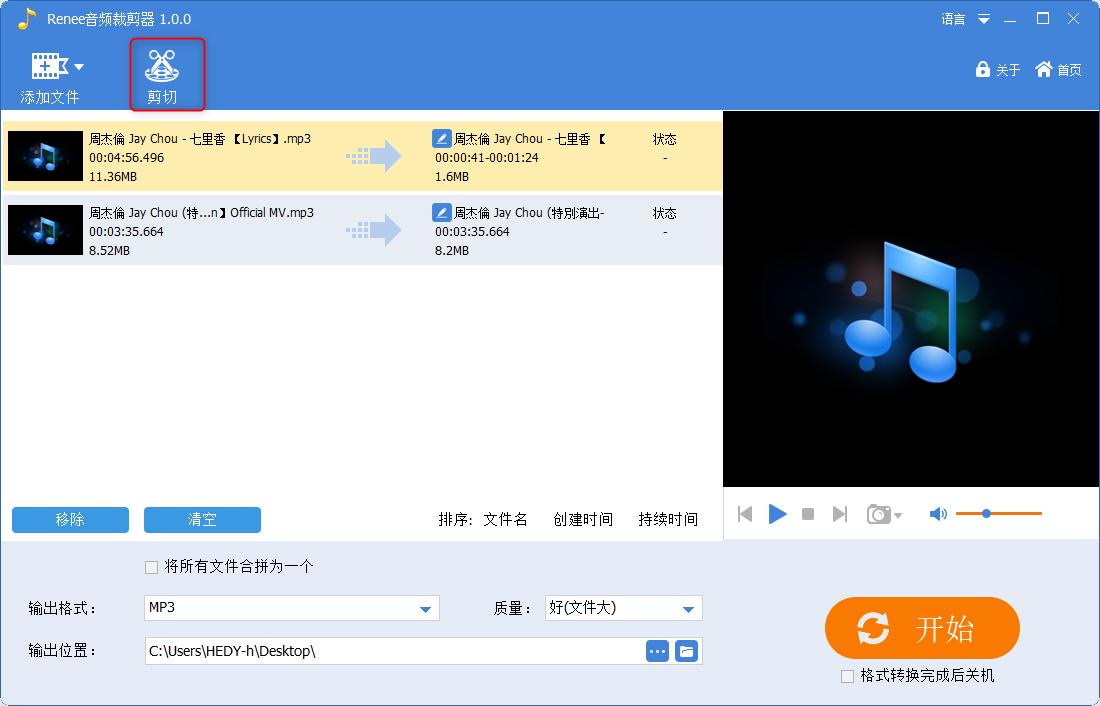
7、 点击剪切以后在剪切的界面左侧选择第二次加入的音频,然后开始剪切音频时间,调整淡入淡出的时间。调整完以后点击ok。
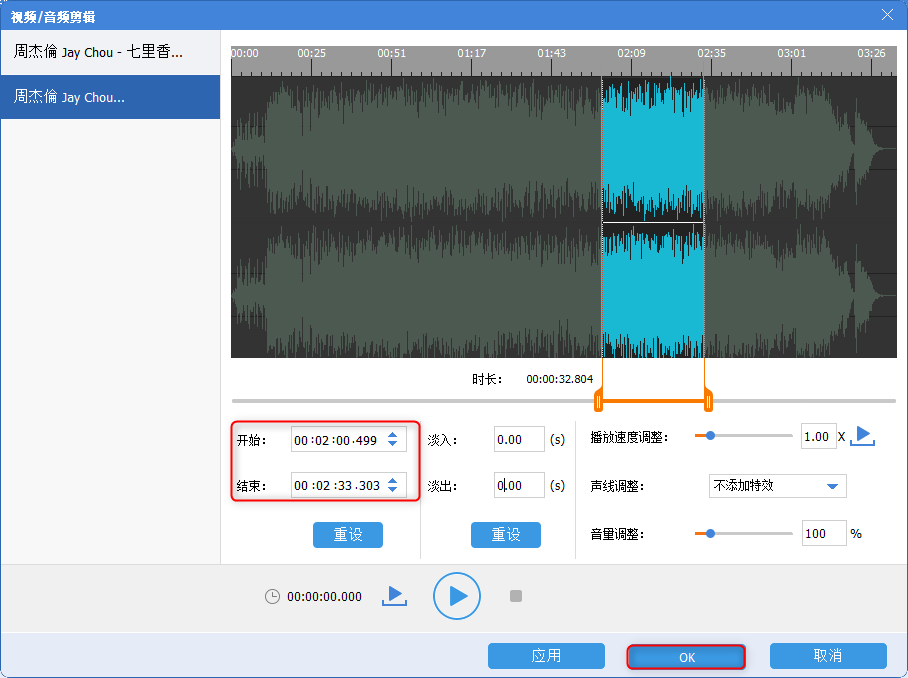
8、 所有歌曲剪辑完成以后,勾选“将所有文件合并为一个”。
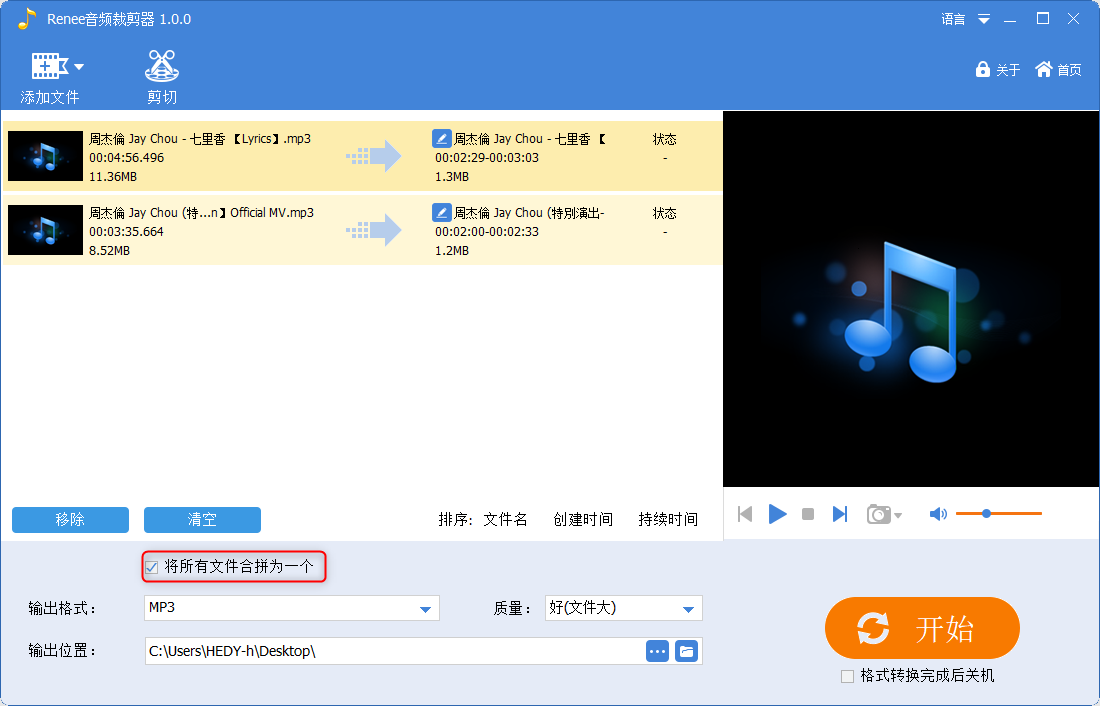
9、 勾选完成以后选择输出的格式和输出的位置,然后点击开始进行输出即可。
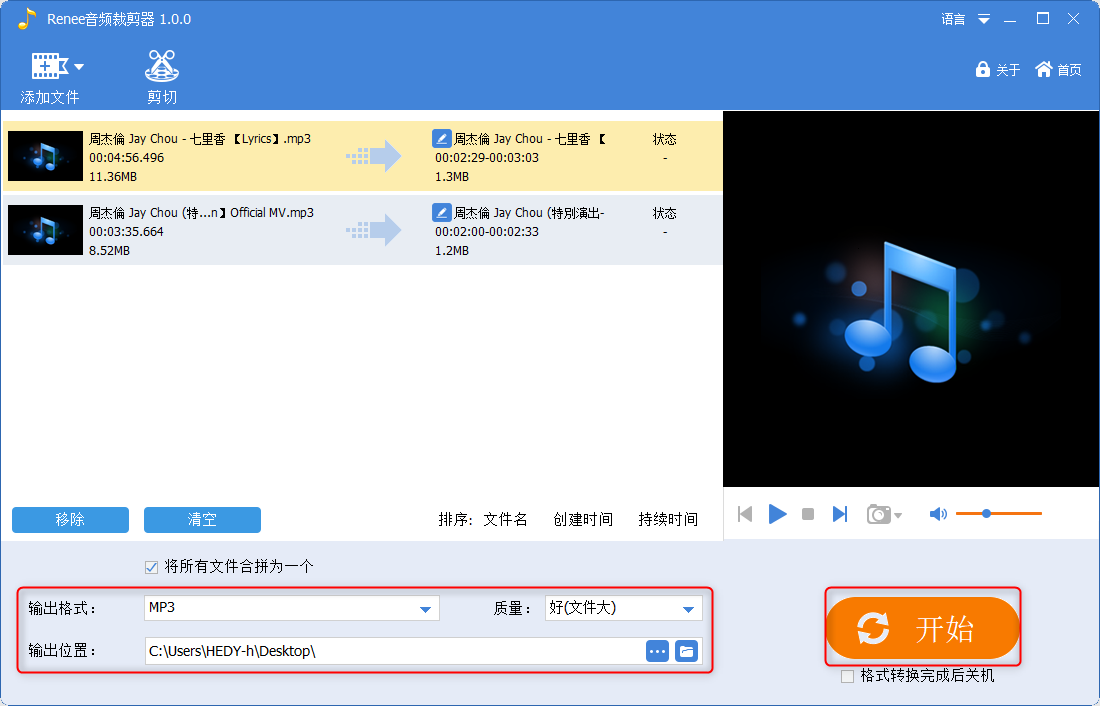
音频剪辑合并的技巧介绍
我们对一些音乐进行剪辑合并的时候,建议注意以下几点:
1、在进行编辑之前,要熟悉需要进行编辑的歌曲(掌握歌曲何时开始,何时结束,副歌和高潮在什么地方等)。
2、在进行合并的时候注意两首歌曲的衔接,第二首歌曲的开始必须要在第一首歌曲完全结束后再进行播放。最好在中间预留一定的时间。
3、合并歌曲的时候,需要把淡入淡出值调整为0。
4、剪切合并的歌曲最好选择风格差异不大的歌曲进行。
三、歌曲音量不均匀该怎么调整?
我们在收听一些音频的时候不难发现,有时候歌曲的音量并不均匀。有时候声音会很大,有时候声音却很小。下面就给大家介绍,如何利用都叫兽™音频编辑解决音乐音量不均匀的问题。
1、 下载安装都叫兽™音频编辑。
2、 打开软件,在操作界面点击剪切。
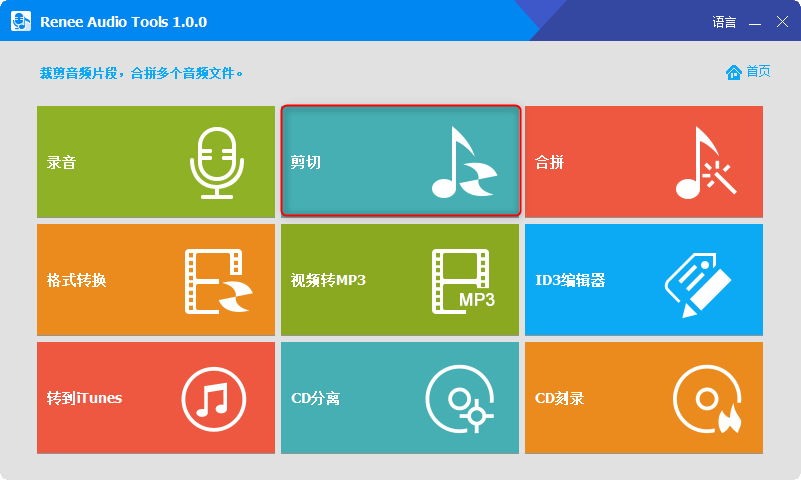
3、 点击添加文件,选择需要进行音量调整的音频文件。
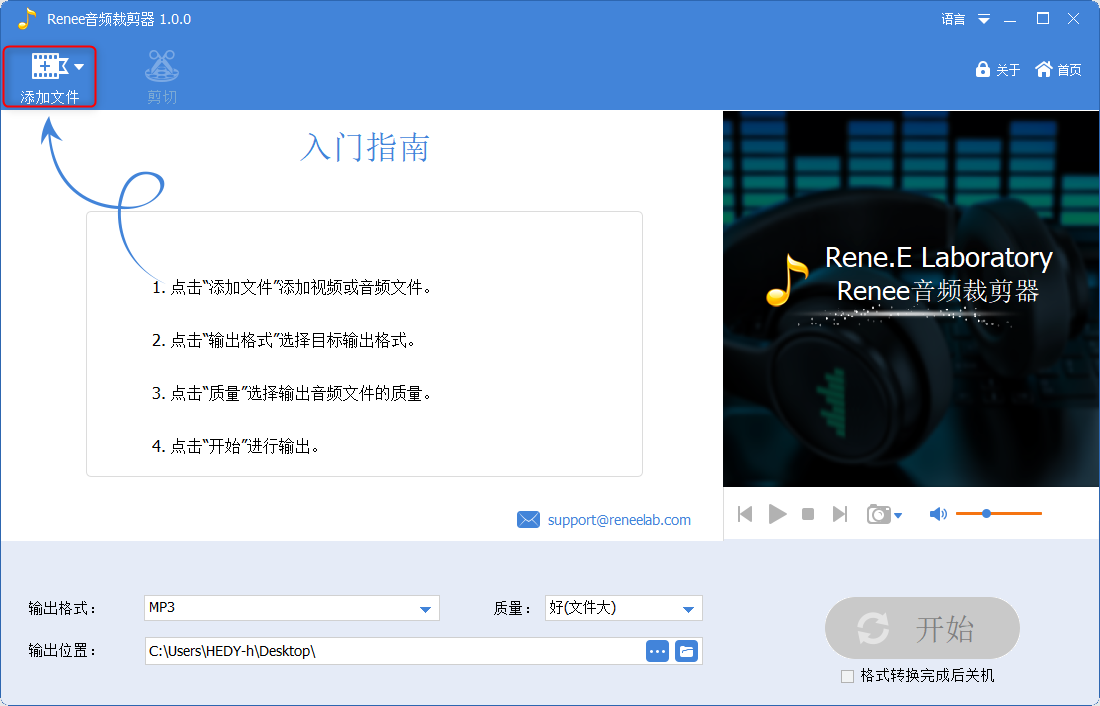
4、 选取声音较小的部分,然后在音量调整中把音量放大,然后再调整淡入淡出的数值,调整完成以后点击ok。
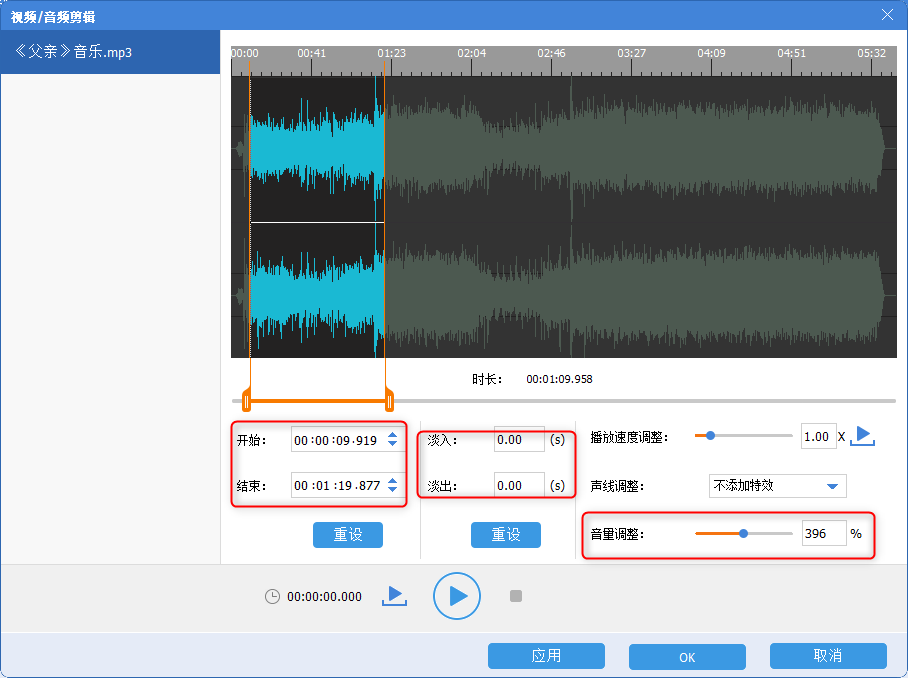
5、 再添加一次同样的文件,点击剪切,在剪切界面选择剩下声音大的部分,在音量调整中把音量缩小。然后点击ok。
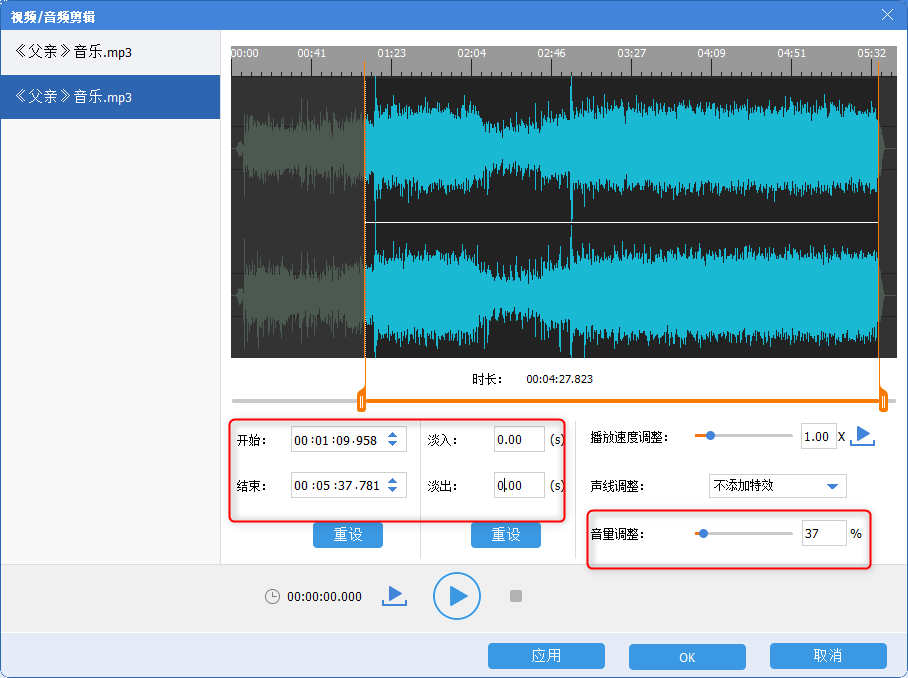
6、 返回界面后,勾选“将文件合并为一个”。
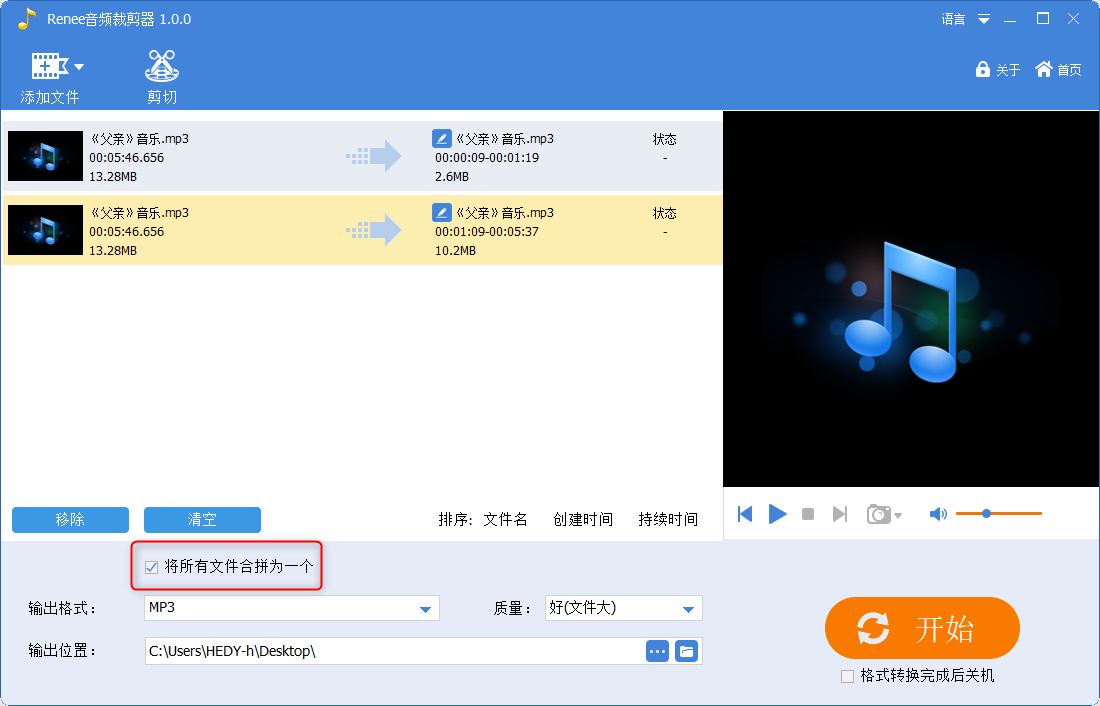
7、 选择输出的格式,输出的位置,然后点击开始。
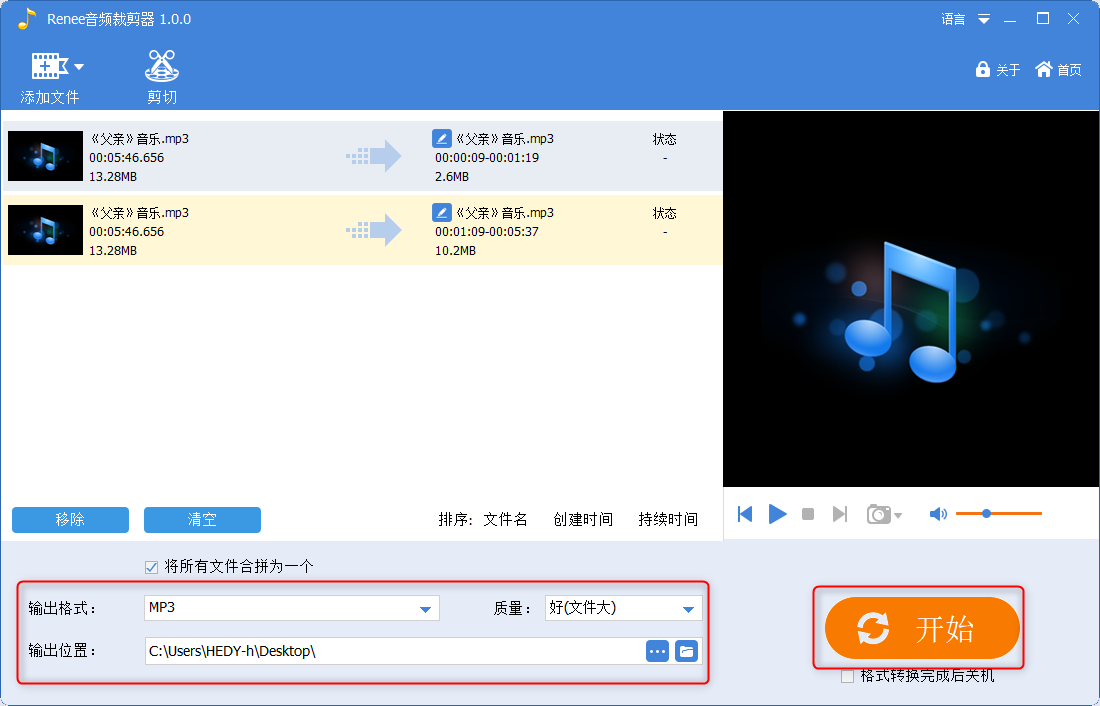
四、 如何利用都叫兽™音频编辑给音乐添加特效
我们在很多时候听到的声音出现了变声等现象,就是给音频添加特效后的体现。下面就给大家详细介绍如何给声音添加特效的步骤。
1、 下载安装都叫兽™音频编辑。
2、 在软件界面,点击“剪切。
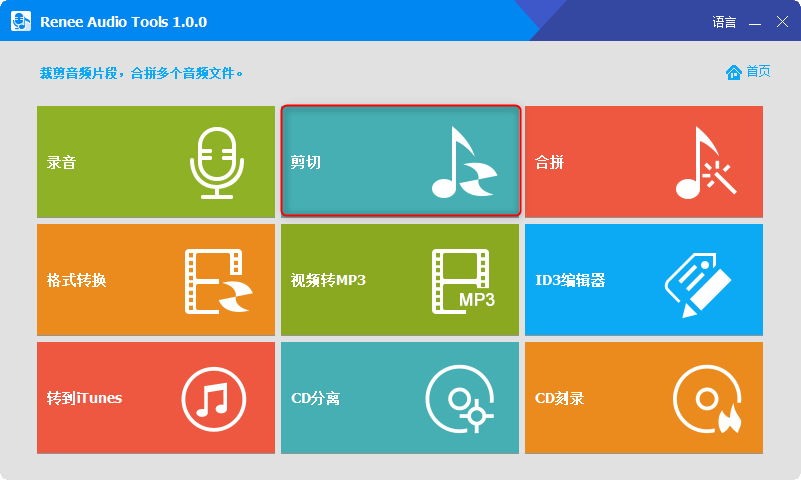
3、 点击添加文件,上传文件。
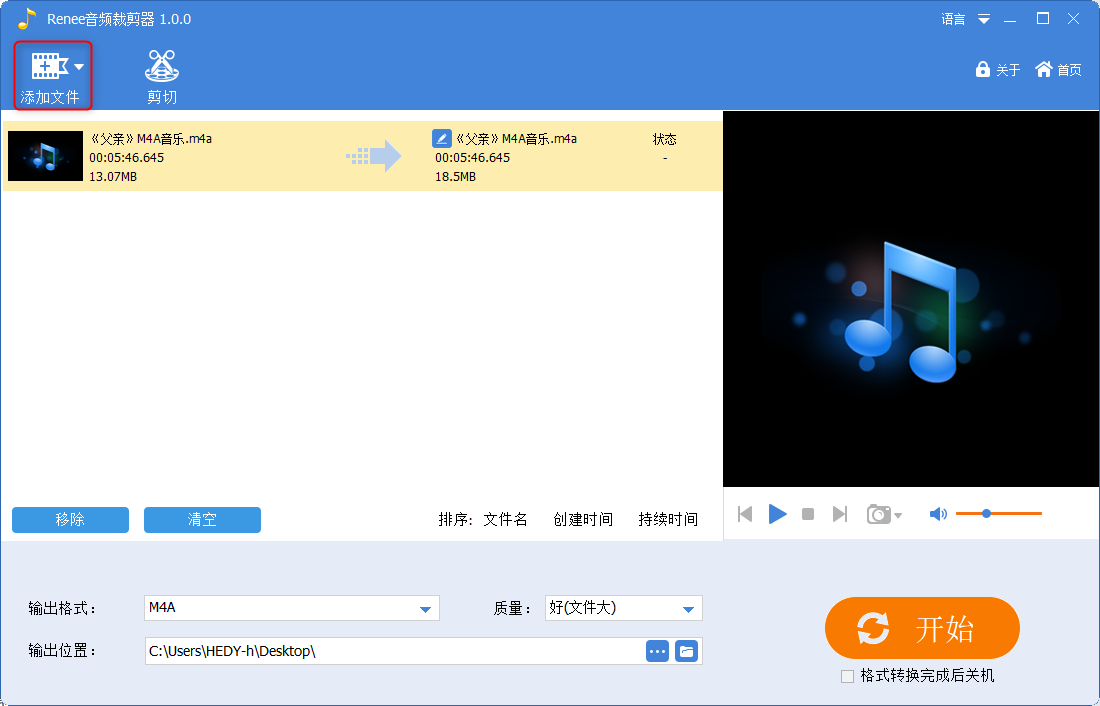
4、 添加文件后,点击剪切。
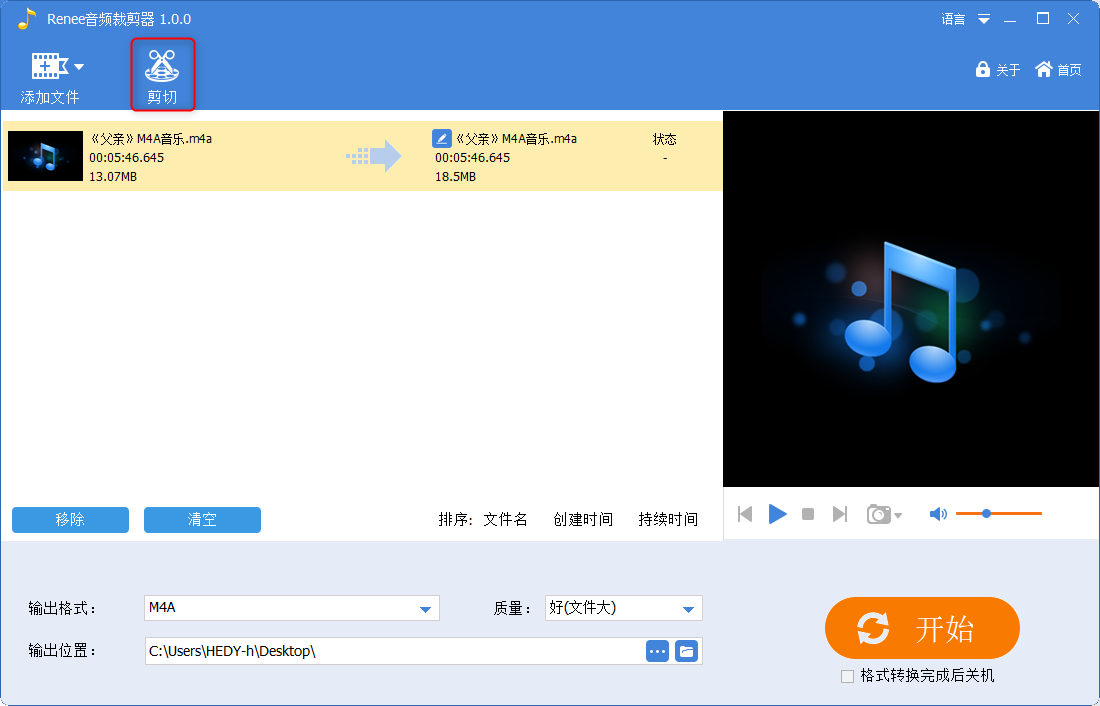
5、 点击“声线调整”选择需要添加的特效,然后点击ok。
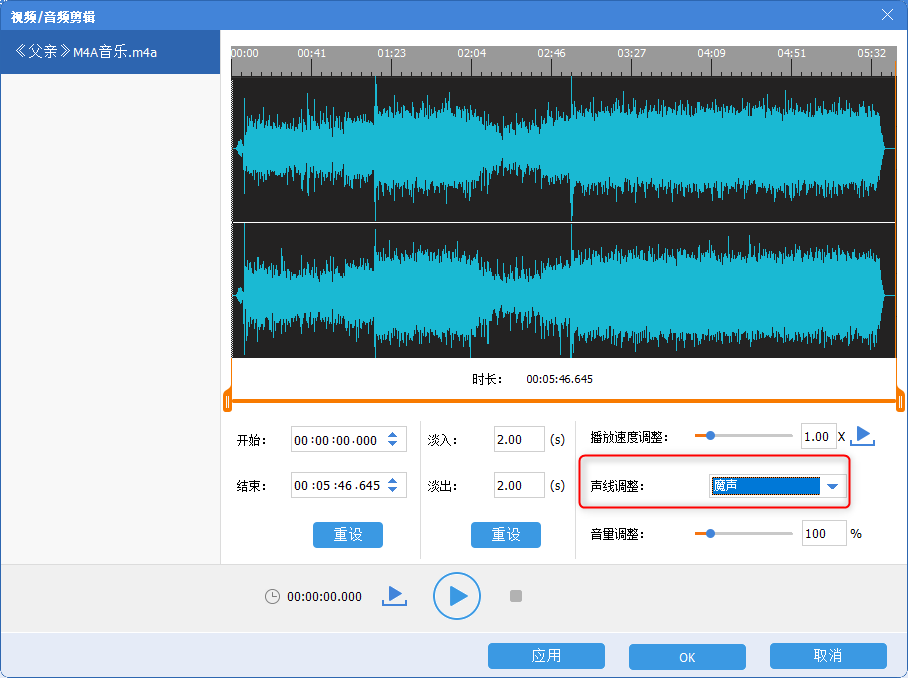
6、 然后选择输出的格式、输出的位置然后点击开始,即可。
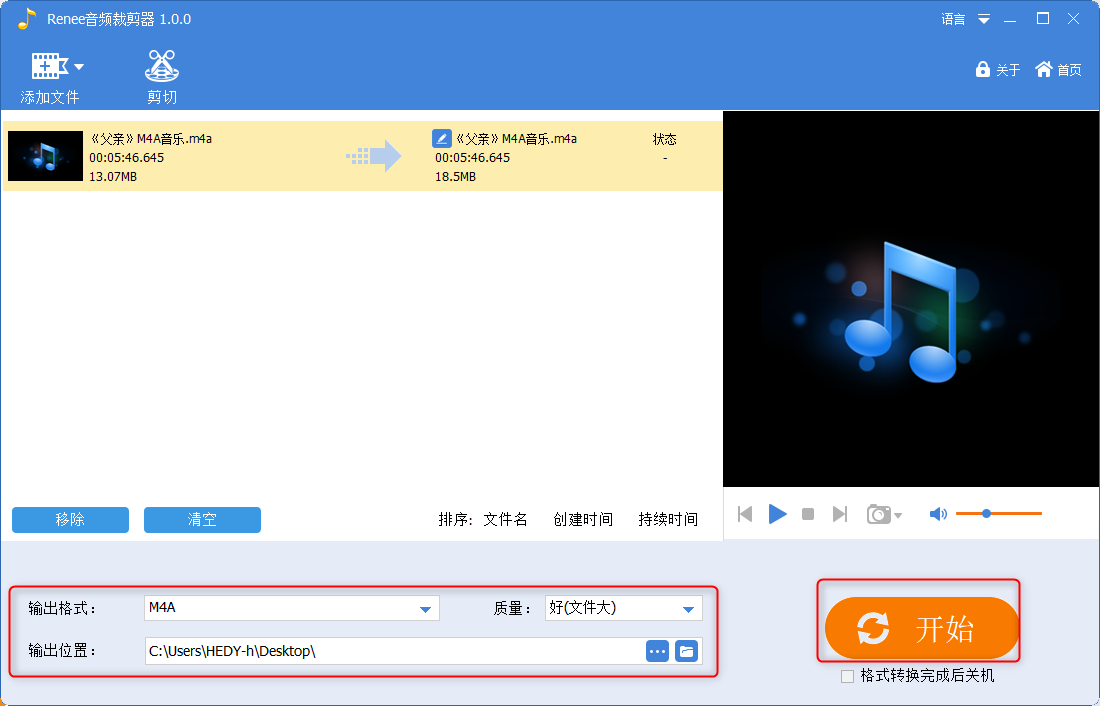





 粤公网安备 44070302000281号
粤公网安备 44070302000281号
